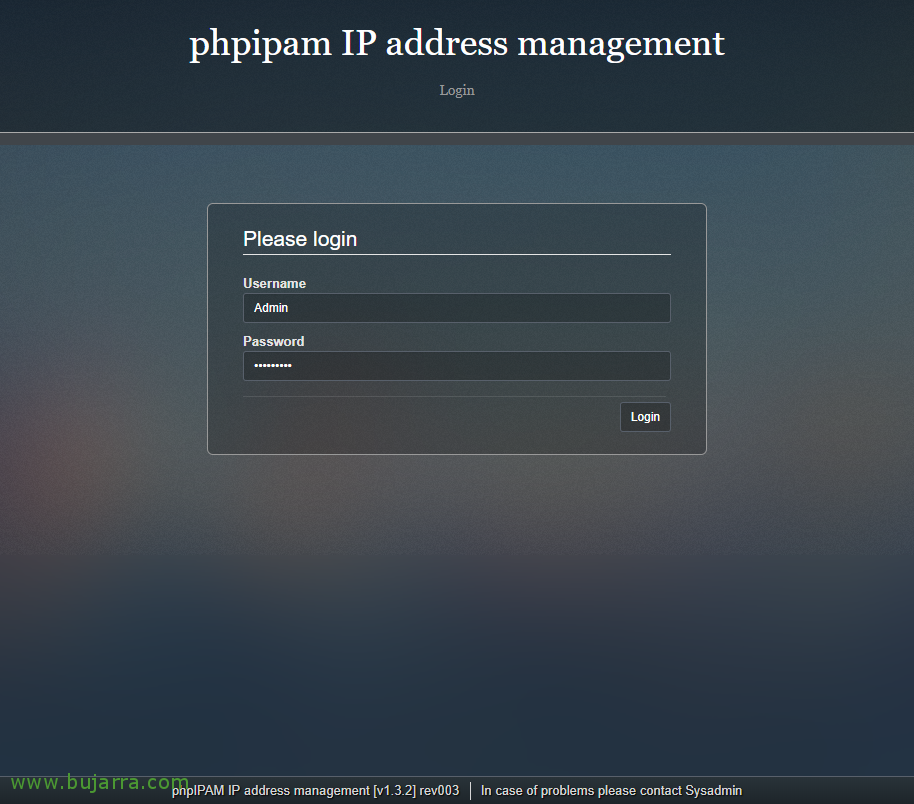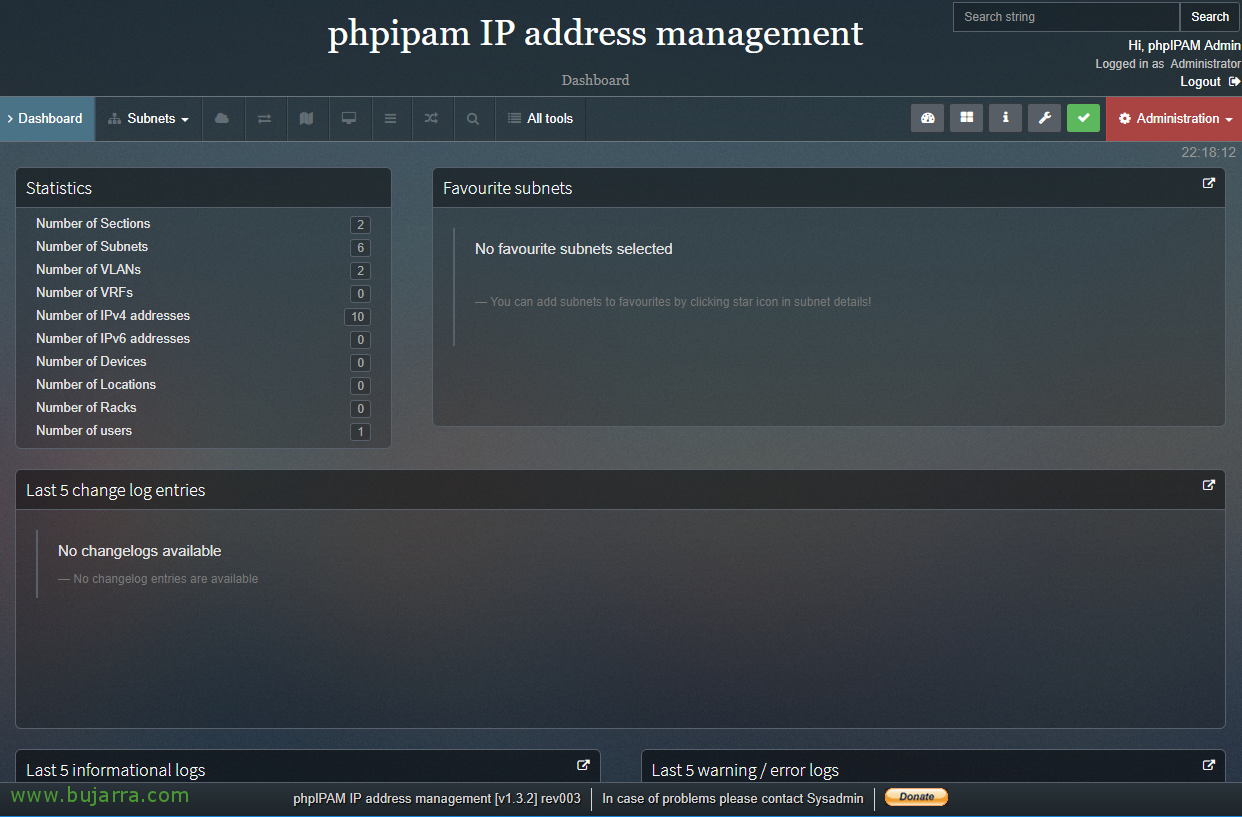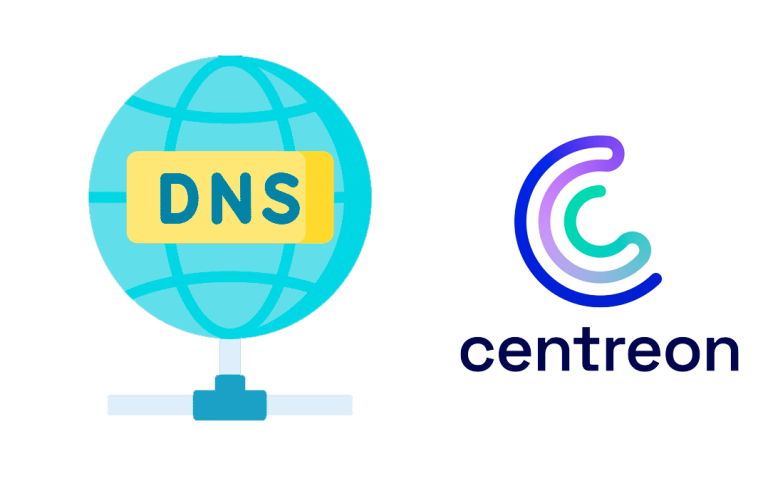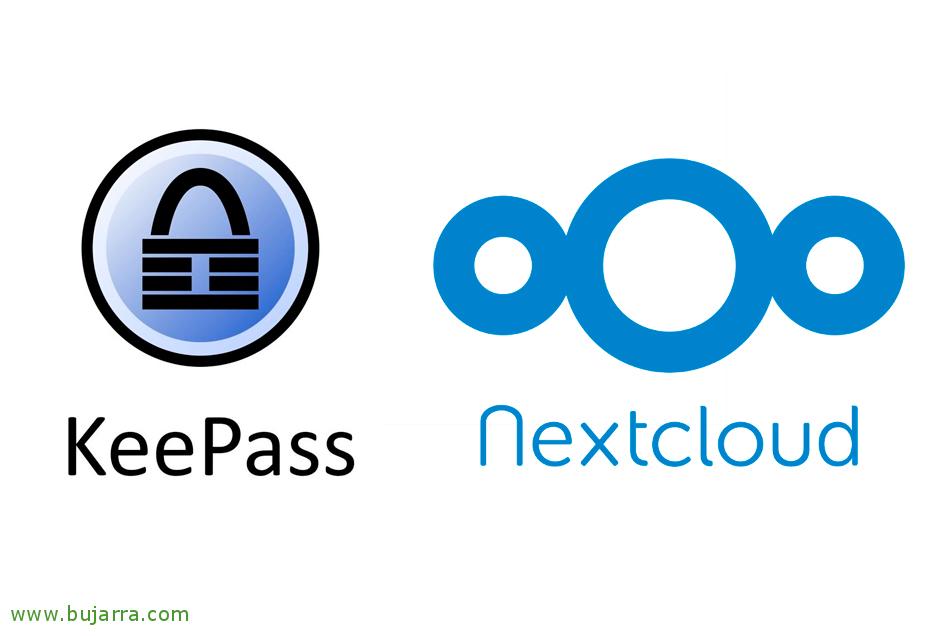Instalando phpIPAM
Buenas, en esta entrada vamos a ver los pasos que necesitamos seguir para disponer de phpIPAM instalado de manera correcta, al finalizar dispondremos de un excelente gestor de direcciones IP! Una utilidad basada en php que nos permitirá mediante un interface web un control de las direcciones IP de nuestra empresa, podremos analizar y comprender los rangos que tenemos viendo consumos, inventarios de los distintos dispositivos, VLANs existentes, subredes…
Ondo, comenzamos instalando todos los requisitos, en este documento estoy utilizando la última versión de Debian, una 9.6, tendremos que instalar Apache como servicio web y MariaDB como almacén de datos, así otras dependencias de PHP:
[sourcecode]sudo apt-get install apache2 mariadb-server php php-pear php7.0-gmp php7.0-mysql php7.0-mbstring php7.0-gd php7.0-mcrypt php7.0-curl git php-fpm[/sourcecode]
Zerbitzariaren denbora-eremua, non gauden, zuzentzen dugu, ‘/etc/php/7.0/apache2/php.ini’ editatzen dugu’ eta denbora-eremuan adierazten dugu:
[sourcecode]date.timezone = Europe/Madrid[/sourcecode]
mod_rewrite aktibatzen dugu
[sourcecode]a2enmod rewrite[/sourcecode]
Ongi da unea ‘phpipam’ datu-basea sortzeko’ eta ‘phpipam’ erabiltzaile bat’ sarrera-askatasuna izango dutena, gero beharrezkoa izango dena 😉 eta egiaztatzen dugu ondo egin dugula:
[sourcecode]mysql -u root -p
create database phpipam;
grant all on phpipam.* to phpipam@localhost identified by ‘PASAHITZA’;
flush privileges;
show grants for phpipam@localhost;[/sourcecode]
phpIPAM deskargatzen dugu:
[sourcecode]git clone –recursive https://github.com/phpipam/phpipam.git /var/www/html/phpipam
cd /var/www/html/phpipam
git checkout -b 1.3 origin/1.3[/sourcecode]
Y creamos un archivo de configuración copiando el base:
[sourcecode]cp config.dist.php config.php[/sourcecode]
Lo editamos y reemplazamos los datos de acceso que usaremos en phpIPAM, así como si queremos cambiar el directorio base de acceso a phpIPAM y no usar la raiz del sitio web, en este ejemplo sería para acceder mediante http://DIRECCION_IP/phpipam
[sourcecode]$db[‘host’] = "localhost";
$db[‘user’] = "phpipam";
$db[‘pass’] = "phpipamadmin";
$db[‘name’] = "phpipam";
…
define(‘BASE’, "/"); → define(‘BASE’, "/phpipam/");
…[/sourcecode]
Importamos el SCHEMA.sql en la BD de phpipam y reiniciamos Apache!
[sourcecode]mysql -u root -p phpipam < db/SCHEMA.sql
/etc/init.d/apache2 restart[/sourcecode]
Ya podremos abrir el navegador y acceder a phpIPAM, desde http://DIRECCION_IP/phpipam eta lehenespenez Admin erabiltzailearen eta ipamadmin pasahitzaren bidez sartuko gara.
Eta ezer! Listo! PhpIPAM dagoeneko ondo instalatuta daukagu, Sareak ikusi edo erregistratzen has gaitezke, Gure gailuak edo sare-konfigurazioak besteak beste! Gero begirada batez inbentario hau guztia kontrola dezakegu, Espero dut oraindik ezagutzen ez duzuenok, ez duzuela bidezko arrazoirik Excel bat erabiltzen jarraitzeko 😛
Espero dut interesgarri iruditu izana, Eskerrik asko denoi partekatzeagatik!